
Kazalo:
- Avtor John Day [email protected].
- Public 2024-01-30 12:03.
- Nazadnje spremenjeno 2025-01-23 15:08.

Pomislite na svoj računalnik kot na osebo, ki dela za mizo. Na vrhu mize je delo, predali za shranjevanje stvari za delo in oseba, ki sedi tam. Kaj pa, če bi ta oseba želela delati na večjih opravilih ali opravljati več nalog hkrati, ne da bi morala tako pogosto nabirati in postavljati stvari v predale? Najlažji način za učinkovitejše doseganje tega je povečanje vrha mize! Po tej analogiji je vrh mize računalniški RAM. Večina ljudi doma nosi namizni računalnik, ki ne deluje tako dobro, kot bi lahko. Večina ljudi pa ne ve, da je dejansko lažje in ceneje izboljšati delovanje tega računalnika, kot si mislijo. Če dodate več RAM -a ali nadgradite obstoječi RAM, lahko zagotovite dovolj veliko izboljšavo, da to staro utež za papir ponovno spremenite v delujoč računalnik.
Zaloge
Edine stvari, potrebne za ta projekt, so osnovno razumevanje računalnikov, računalnik z operacijskim sistemom Windows, ki deluje, vendar bi lahko bil hitrejši, izvijač in malo dodatnega denarja za nakup RAM -a.
1. korak: Prepoznajte specifikacije RAM -a

Najprej bomo ugotovili, koliko in kakšne vrste RAM -a ima računalnik, skupaj z iskanjem nadgradnje. Zaženite stari namizni računalnik in se prijavite, nato pritisnite tipko z logotipom Windows in vnesite »Sistemske informacije«. Na seznamu rezultatov izberite rezultat »Informacije o sistemu«. Tu bomo v razdelku »Povzetek sistema« posneli dve stvari. Zapišite, kaj je navedeno pod izdelkom BaseBoard in nameščen fizični pomnilnik (RAM). Običajno bosta nameščena le en ali dva GB RAM -a, kar pomeni, da je z nadgradnjo mogoče doseči zmerno zmogljivost. Nato pojdite na www.google.com in vnesite tisto, kar je bilo zapisano pod BaseBoard Product, ki mu sledi »Specifikacije«. Poiščite spletno mesto s specifikacijami matične plošče in poiščite razdelek z naslovom Pomnilnik. Upoštevajte, ali ima pomnilnik DDR2 ali DDR3. Zdaj lahko najdemo nadgradnjo pomnilnika. Odprite spletno trgovino Amazon ali lokalno računalniško trgovino in poiščite dva RAM -a 2GB v DDR2 ali DDR3, odvisno od specifikacij.
2. korak: Odstranitev stranske plošče

Najprej bomo ugotovili, koliko in kakšne vrste RAM -a ima računalnik, skupaj z iskanjem nadgradnje. Zaženite stari namizni računalnik in se prijavite, nato pritisnite tipko z logotipom Windows in vnesite »Sistemske informacije«. Na seznamu rezultatov izberite rezultat »Informacije o sistemu«. Tu bomo v razdelku »Povzetek sistema« posneli dve stvari. Zapišite, kaj je navedeno pod izdelkom BaseBoard in nameščen fizični pomnilnik (RAM). Običajno bosta nameščena le en ali dva GB RAM -a, kar pomeni, da je z nadgradnjo mogoče doseči zmerno zmogljivost. Nato pojdite na www.google.com in vnesite tisto, kar je bilo zapisano pod izdelkom BaseBoard, nato pa »Specifikacije«. Poiščite spletno mesto s specifikacijami matične plošče in poiščite razdelek z naslovom Pomnilnik. Upoštevajte, ali ima pomnilnik DDR2 ali DDR3. Zdaj lahko najdemo nadgradnjo pomnilnika. Odprite spletno trgovino Amazon ali lokalno računalniško trgovino in poiščite dva RAM -a 2GB v DDR2 ali DDR3, odvisno od specifikacij.
3. korak: Odstranitev in zamenjava RAM -a
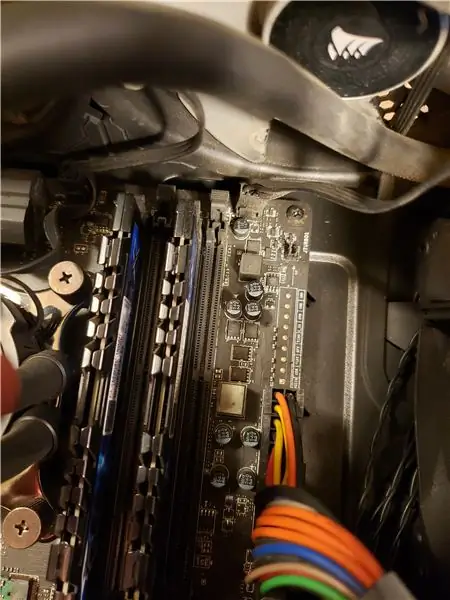

Po tem poiščite eno ali dve ključi RAM, ki sta že nameščeni. Na vsakem koncu bosta po dva sponka, ki ju držita na svojem mestu; ti dve sponki nežno pritisnite za vsako palico RAM -a in ne bosta več sedeli. Odstranite jih iz rež in jih postavite na stran. Preglejte reže, iz katerih so bile odstranjene, saj bo v režah prišlo do majhnega odmora. Ta premor prikazuje, kako bo novi RAM usmerjen, ko vstopi. Vzemite nov RAM in ga poravnajte z odmikom v reži, pri čemer zagotovite, da se uporabljajo iste reže, iz katerih je prišel stari RAM. Nežno potisnite palice navzdol v reže, dokler se sponke na koncu ne zaskočijo navzgor. To bo zahtevalo nekaj sile, vendar ne veliko. Če ste kupili pravilen RAM in je pravilno usmerjen, se bodo popolnoma prilegali v režo. Ta postopek ponovite za drugo palico RAM -a. Oba morata sedeti enakomerno z obema in obe sponki morata biti v položaju navzgor.
4. korak: Zamenjava stranske plošče in zaključek

Končno je čas, da stransko ploščo postavite na svoje mesto. Začnite s hrbtne strani računalnika s skoraj ravno stransko ploščo, ki bi morala zdrsniti in biti poravnana s preostalim delom ohišja. Sedaj vzemite vijake in jih vstavite v luknje na zadnji strani stranske plošče, iz katere so prišli. Upoštevajte, da bo morda treba dvigniti ali pritisniti stransko ploščo, da se vijaki pravilno vstavijo. Ko je to končano, je čas, da vse kable in dodatno opremo priključite nazaj v računalnik in ga vklopite. Zdaj ste ta stari zastareli računalnik nadgradili v nekaj veliko bolj uporabnega!
Priporočena:
Poceni nadgradnja akumulatorskega vrtalnika!: 4 koraki

Poceni nadgradnja akumulatorskega vrtalnika! Tokrat vam bom povedal, kako nadgraditi poceni akumulatorski vrtalni akumulator. Edino, kar bomo nadgradili, je samo baterija sama, saj ima poceni vrtalnik majhno kapaciteto baterije. Dodali bomo nekaj funkcij na baterijo. ! Dodane funkcije: Napolnite b
Nadgradnja na Magic Mouse V2: 3 koraki

Nadgradnja na Magic Mouse V2: S prihodom enocelične baterije za ponovno polnjenje z vgrajenim polnilnikom in zaščitnim vezjem sem čarobno miško na preprost način lahko pretvoril v različico 2. Vsakdo lahko to pretvori brez celo dotika elektronske ci
Nadgradnja strojne opreme SmartTAG: Osvetlitev LCD: 4 koraki

Nadgradnja strojne opreme SmartTAG: Osvetlitev LCD: Prvotni SmartTAG (Malezija) je opremljen z LCD -zaslonom brez osvetlitve ozadja, kar je neprijetno za preverjanje stanja kartice pri šibki svetlobi. Videl sem, da je moj prijatelj BP Tan spremenil eno enoto, da prižge osvetlitev ozadja, z veseljem me je naučil in ga
Nadgradnja RAM -a za prenosnike Asus X550C in CA: 7 korakov

Nadgradnja RAM -a prenosnega računalnika Asus X550C in CA: Skupni čas: približno 15 minut
Poceni nadgradnja avtomobilske baterije RC: 3 koraki

Poceni nadgradnja akumulatorja za avtomobile RC: S sinom imava nekaj poceni avtomobilov na daljinsko upravljanje s štirikolesnim pogonom, s katerimi se radi vozimo in dirkamo. Posebej smo se odločili za poceni avtomobile, saj je še mlad in obstaja velika verjetnost, da se bodo stvari pokvarile, pa ni tako m
